Como criar linhas e bordas no Photoshop CS3
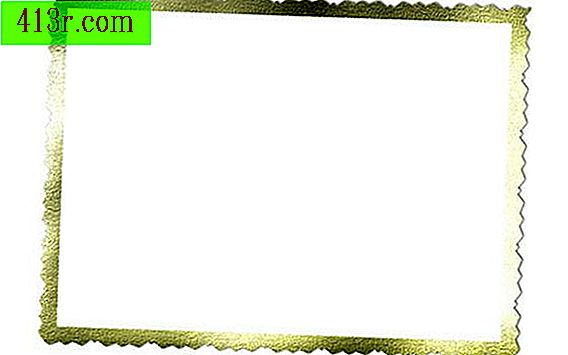
Crie uma borda
Passo 1
Importe sua imagem selecionando "Arquivo> Abrir" e escolha o arquivo que deseja modificar.
Passo 2
Usando a ferramenta Rectangular Marquee, localize o painel lateral e selecione a área da imagem onde deseja criar uma borda. Se a sua área não é retangular, você também pode usar a ferramenta Elliptical Marquee ou a ferramenta Lasso para formas estranhas.
Passo 3
Selecione "Editar> Traçado" para adicionar uma borda. Escolha a largura da borda em pixels. Selecione uma cor na amostra de cor clicando na caixa preta no menu Stroke. Se você quiser que sua cor corresponda a uma imagem, clique na parte correspondente da imagem com a ferramenta Conta-gotas e selecione a cor desejada.
Passo 4
Escolha o local da fronteira. Selecione a opção "Inside", "Outside" ou "Center", dependendo de onde você deseja que a borda seja desenhada na sua seleção.
Passo 5
No menu de mesclagem, especifique um nível de opacidade entre 1 e 100 por cento. Selecione "Aceitar" para criar sua borda.
Crie uma linha
Passo 1
Importe sua imagem selecionando "Arquivo> Abrir" e escolha o arquivo que deseja modificar.
Passo 2
Selecione a ferramenta Lápis no painel lateral. Especifique um tamanho de pincel e uma forma de pincel no menu suspenso na parte superior da janela. Escolha um nível de opacidade entre 1% e 100%. Para uma linha mais suave, selecione a ferramenta pincel.
Passo 3
Clique na área da imagem onde deseja que sua linha comece. Mantenha o botão do mouse pressionado até terminar de desenhar a linha.
Para desenhar uma linha reta, clique na área da imagem onde deseja que sua linha comece. Mova o cursor para onde você quer que sua linha termine e pressione "SHIFT + clique". Uma linha reta entre os dois pontos selecionados será exibida.







